Τρόπος επαναφοράς προσαρμογών του Microsoft Office Ribbon
το γραφείο της Microsoft Microsoft Powerpoint Ήρωας Excel Λέξη / / February 27, 2021
Τελευταία ενημέρωση στις

Η κορδέλα στο Microsoft Office υπάρχει εδώ και αρκετά χρόνια και οι σύγχρονες εκδόσεις το επιτρέπουν πολλές προσαρμογές. Πρόσφατα καλύψαμε πώς να εξάγετε και να εισάγετε προσαρμογές κορδέλας. Η εξαγωγή και εισαγωγή των ρυθμίσεων κορδέλας σας επιτρέπει να μετακινηθείτε εύκολα σε έναν νέο υπολογιστή και να επαναφέρετε εύκολα τις ρυθμίσεις της κορδέλας σας.
Αλλά μπορεί να υπάρχουν στιγμές που θέλετε μια νέα εκκίνηση και πρέπει να επαναφέρετε την κορδέλα στις προεπιλεγμένες ρυθμίσεις. Δείτε πώς μπορείτε να επαναφέρετε ολόκληρη την κορδέλα του Office και πώς να επαναφέρετε συγκεκριμένες ρυθμίσεις καρτέλας.
Επαναφορά προσαρμογών του Microsoft Office Ribbon
Για να ξεκινήσετε, ξεκινήστε την εφαρμογή Office όπου θέλετε να επαναφέρετε την κορδέλα. Για αυτό το παράδειγμα, χρησιμοποιώ το Word, αλλά η διαδικασία είναι η ίδια για Excel, PowerPoint... κ.λπ. Μόλις ανοίξει το κεφάλι κάντε κλικ Αρχείο> Επιλογές.
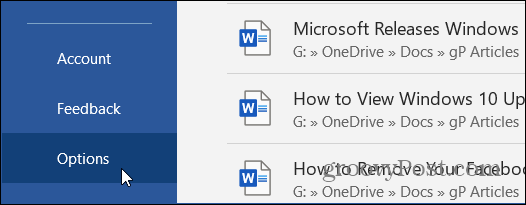
Όταν ανοίξει η σελίδα «Επιλογές» κάντε κλικ στο
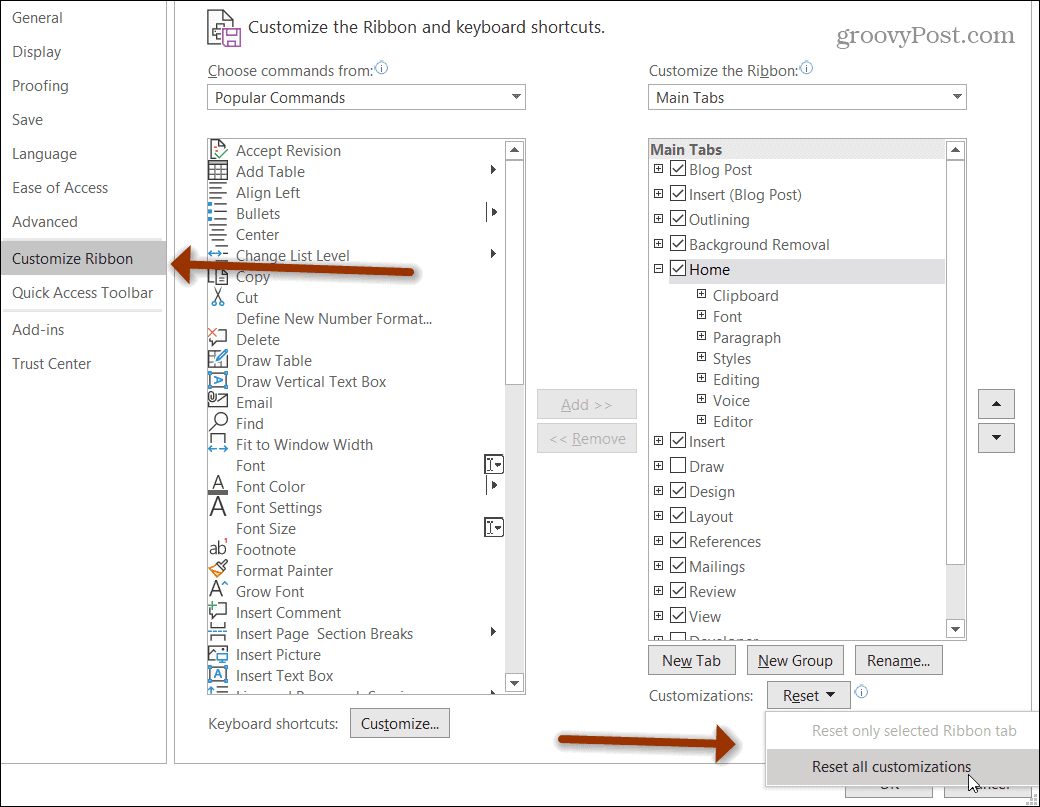
Στη συνέχεια, θα εμφανιστεί ένα μήνυμα επαλήθευσης που θα λέει: "Διαγραφή όλων των προσαρμογών της γραμμής εργαλείων Ribbon και Quick Access για αυτό το πρόγραμμα;" Κάντε κλικ στο Ναί κουμπί.

Αυτό είναι. Τώρα ολόκληρη η κορδέλα και Γραμμή εργαλείων γρήγορης πρόσβασης θα επανέλθει στις προεπιλεγμένες ρυθμίσεις του.
Επαναφορά συγκεκριμένων προσαρμογών καρτέλας κορδέλας στο Office
Μερικές φορές ίσως χρειαστεί απλώς να επαναφέρετε μια συγκεκριμένη καρτέλα στην κορδέλα που έχετε προσαρμόσει. Για να επαναφέρετε την καρτέλα κατευθυνθείτε προς Αρχείο> Επιλογές.
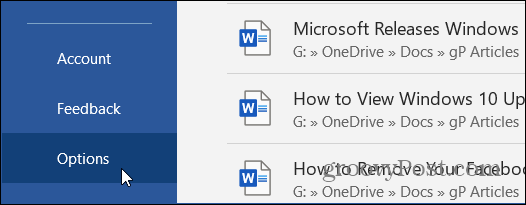
Επιλέγω Προσαρμογή κορδέλας στο αριστερό πλαίσιο. Στην ενότητα "Προσαρμογή της κορδέλας", επισημάνετε την καρτέλα που θέλετε να επαναφέρετε στις προεπιλεγμένες ρυθμίσεις. Εδώ επιλέγω την καρτέλα "Προγραμματιστής". Στη συνέχεια, κάντε κλικ στο "ΠροσαρμογέςΑναπτυσσόμενο μενού και κάντε κλικ Επαναφορά μόνο της επιλεγμένης καρτέλας Κορδέλα.

Αυτό είναι το μόνο που υπάρχει. Τώρα η επιλεγμένη καρτέλα θα επανέλθει στις προεπιλεγμένες ρυθμίσεις της. Σημειώστε ότι οι επιλογές επαναφοράς δεν είναι καθολικές. Επομένως, θα πρέπει να το κάνετε αυτό για καθεμία από τις εφαρμογές του Office που θέλετε να επαναφέρετε την κορδέλα. Επίσης, αυτό δεν λειτουργεί για προσαρμοσμένες καρτέλες. Εάν θέλετε να επαναφέρετε μια προσαρμοσμένη καρτέλα, πρέπει να τη διαγράψετε και να δημιουργήσετε μια νέα.
Εάν έχετε κάνει πολλά προσαρμογές στην κορδέλα του Office, ίσως θελήσετε να το επαναφέρετε στην προεπιλογή και να ξεκινήσετε ξανά. Αυτό είναι χρήσιμο σε καταστάσεις όπου αλλάζει η ροή εργασίας σας.
Εάν δεν έχετε ακόμα το Office, μπορείτε να το αποκτήσετε από την Amazon και συχνά από την πώληση.
Για 1 άτομο Εφαρμογές Premium Office, συμπεριλαμβανομένων των Word, Excel, PowerPoint και Outlook. 1 TB OneDrive cloud storage ανά άτομο για δημιουργία αντιγράφων ασφαλείας αρχείων και φωτογραφιών
Μοιραστείτε με την οικογένειά σας, έως και 6 άτομα. Εφαρμογές Premium Office, συμπεριλαμβανομένων των Word, Excel, PowerPoint και Outlook
Αγορά μίας χρήσης για 1 συσκευή, υπολογιστή ή Mac. Η υποστήριξη της Microsoft περιλαμβάνεται για 60 ημέρες χωρίς επιπλέον κόστος
1 TB OneDrive για επιχειρήσεις αποθήκευση cloud με εντοπισμό ransomware και ανάκτηση αρχείων. Εφαρμογή για επιχειρήσεις: Outlook Customer Manager, Κρατήσεις, Τιμολόγηση και MileIQ
Η τιμή Amazon.com ενημερώθηκε στις 2021-02-01 - Ενδέχεται να κερδίσουμε προμήθεια για αγορές χρησιμοποιώντας τους συνδέσμους μας: περισσότερες πληροφορίες
Αντιστοίχιση τιμών στο κατάστημα: Πώς να αποκτήσετε online τιμές με την ευκολία Brick-and-Mortar
Η αγορά στο κατάστημα δεν σημαίνει ότι πρέπει να πληρώσετε υψηλότερες τιμές. Χάρη στις εγγυήσεις που αντιστοιχούν στις τιμές, μπορείτε να λάβετε εκπτώσεις στο διαδίκτυο με ...
Πώς να δώσετε μια συνδρομή Disney Plus με μια ψηφιακή δωροκάρτα
Εάν απολαμβάνετε το Disney Plus και θέλετε να το μοιραστείτε με άλλους, δείτε πώς μπορείτε να αγοράσετε μια συνδρομή Disney + Gift για ...
Ο οδηγός σας για κοινή χρήση εγγράφων στα Έγγραφα, τα φύλλα και τις διαφάνειες Google
Μπορείτε εύκολα να συνεργαστείτε με τις εφαρμογές που βασίζονται στον Ιστό της Google. Αυτός είναι ο οδηγός σας για κοινή χρήση στα Έγγραφα Google, τα Φύλλα και τις Παρουσιάσεις με τα δικαιώματα ...

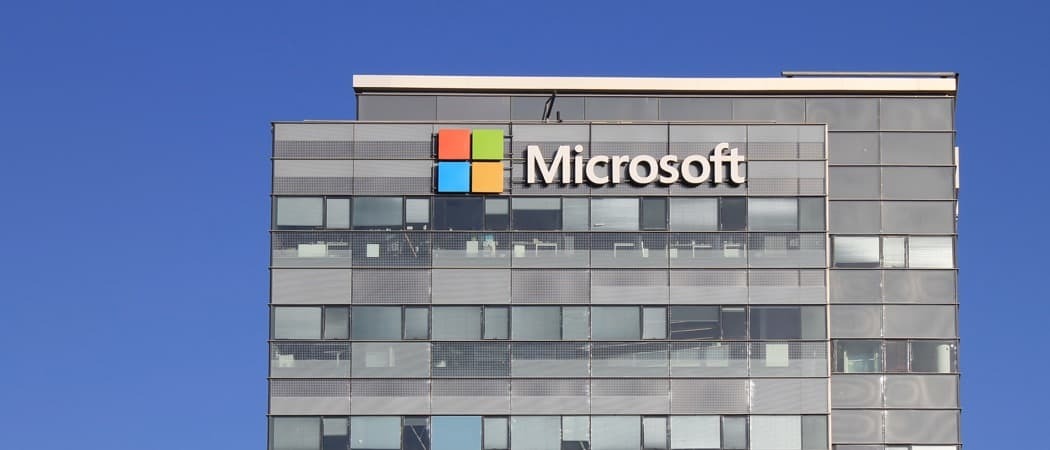
![Το Nexus One - Το ντεμπούτο του Smartphone της Google [groovyNews]](/f/ddca053e92755cbdeb75ab31eece1c8f.png?width=288&height=384)